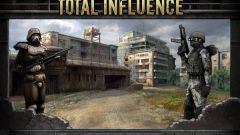Инструкция
1
Откройте «Проводник». Для этого вызовите главное меню операционной системы нажатием кнопки «Пуск», выберите пункт меню «Программы», затем «Стандартные», после чего кликните по пункту «Проводник Windows».
2
Запустив приложение, найдите файл под названием server.cfg. Он находится в следующей директории: C:\серверCS\strike. Кликните по файлу правой кнопкой мыши и выберите «Блокнот».
3
Найдите строчку, содержащую слово hostname. Все, что стоит после этого параметра, в кавычках, смените на желаемое название сервера. Это будет выглядеть примерно так: было hostname “Zombies Disaster Ужас”, заменили на hostname “новое_имя_сервера”.
4
Войдите в игру и перейдите в консоль, чтобы изменить имя сервера другим способом – альтернативным. Введите в ней “hostname новое_имя_сервера” (пишется без кавычек), затем укажите команду restart, чтобы изменения применились.
5
В поле поиска введите dproto.cfg затем нажмите на Enter. Откройте этот файл при помощи программы «Блокнот» и внесите туда следующее:
# Game Name (string)
# Sets game name displayed for clients
#If Game name is empty, native game name will be used
Game Name = старое_имя_игры.
# Game Name (string)
# Sets game name displayed for clients
#If Game name is empty, native game name will be used
Game Name = старое_имя_игры.
6
Далее найдите файл server.cfg и также откройте его через «Блокнот». Значение строки amx_gamename "старое_имя_игры" измените на amx_gamename "Counter Strike", после чего повторите то же самое в другом файле – amxx.cfg.
7
Откройте при помощи все того же текстового редактора файл liblist.gam.
8
Значение строк game "старое_имя_игры", а также url_info "www.старое_имя_игры" на game "новое_имя_игры" и соответственно url_info "новое_имя_игры". Затем перезагрузите сервер CS, чтобы все изменения вступили в силу.
Источники:
- как поменять время на сервере